- Автор Jason Gerald [email protected].
- Public 2023-12-16 11:35.
- Последнее изменение 2025-01-23 12:44.
Из этой статьи вы узнаете, как обновить фото профиля в Spotify через iPhone или iPad. Поскольку функция изменения фотографии недоступна в мобильном приложении Spotify, вам необходимо подключить приложение к своей учетной записи Facebook, а затем обновить фотографию своего профиля Facebook.
Шаг
Часть 1 из 2: Подключение приложения Spotify к учетной записи Facebook
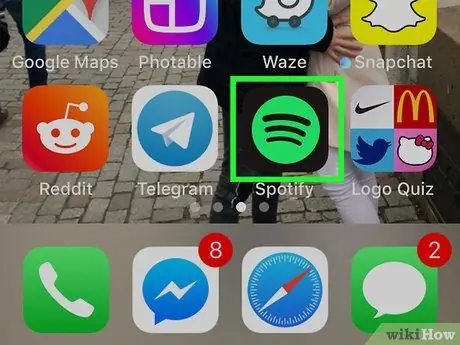
Шаг 1. Откройте приложение Spotify на своем iPhone или iPad
Это приложение отмечено зеленым значком с тремя черными изогнутыми линиями.
Если ваша учетная запись Spotify уже подключена к вашей учетной записи Facebook, перейдите к шагу изменения фотографии вашего профиля Facebook
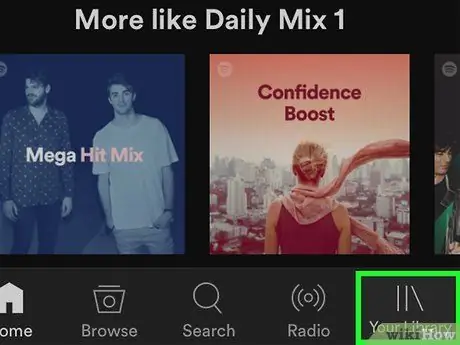
Шаг 2. Коснитесь «Библиотека»
Он находится в правом нижнем углу окна Spotify.
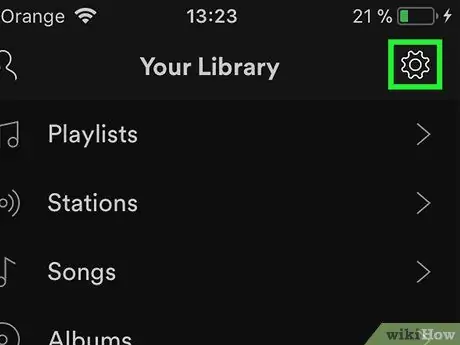
Шаг 3. Коснитесь значка шестеренки
Он находится в правом верхнем углу экрана.
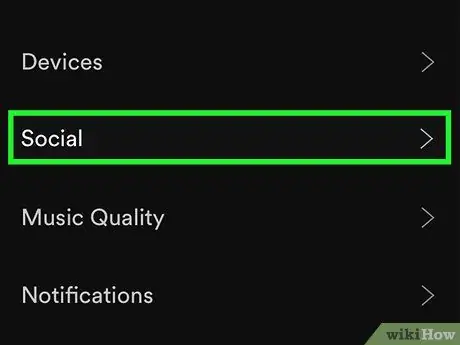
Шаг 4. Коснитесь Социальные сети
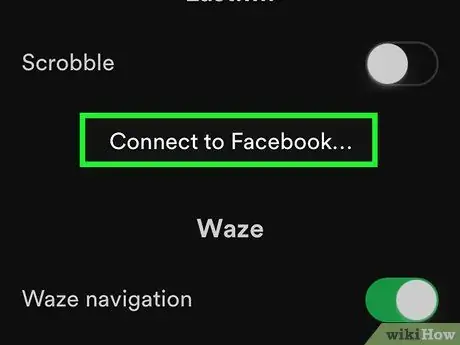
Шаг 5. Проведите пальцем по экрану и коснитесь Подключиться к Facebook…
Эта кнопка находится под текстом «Facebook».
Если учетная запись уже подключена к учетной записи Facebook, вы можете увидеть возможность отменить связь с учетной записью
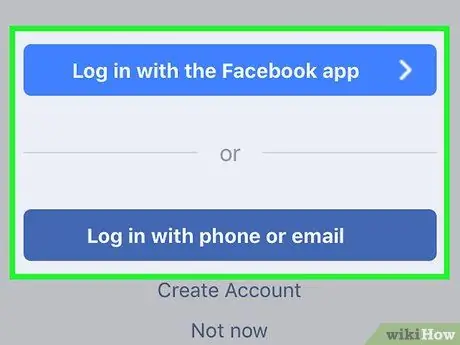
Шаг 6. Решите, как войти в свою учетную запись Facebook
Если на вашем устройстве установлено приложение Facebook, нажмите « Авторизуйтесь через приложение Facebook »(« Войдите в приложение Facebook »). Если нет, выберите Авторизоваться по телефону или электронной почте »(« Войти с помощью номера телефона или электронной почты »), чтобы получить доступ к странице входа в Facebook через браузер.
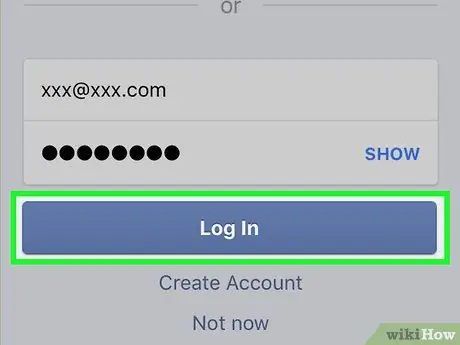
Шаг 7. Введите данные для входа в учетную запись Facebook и нажмите «Войти»
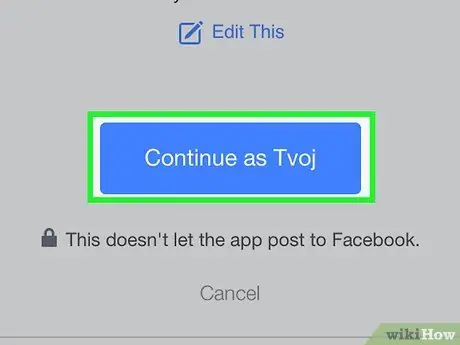
Шаг 8. Коснитесь Продолжить как («Продолжить как»)
Таким образом, ваши учетные записи Facebook и Spotify могут быть связаны. После этого вы вернетесь в приложение Spotify.
Часть 2 из 2: изменение фотографии профиля Facebook
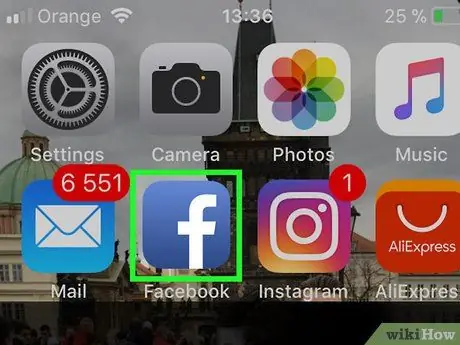
Шаг 1. Откройте приложение Facebook на своем iPhone или iPad
Это приложение отмечено синим значком с буквой «f», который обычно отображается на главном экране устройства.
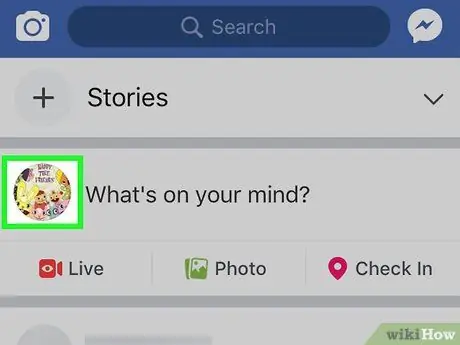
Шаг 2. Коснитесь фото профиля
Это фото находится рядом с надписью «Что у тебя на уме? »(« О чем вы думаете? ») В верхней части окна Facebook.
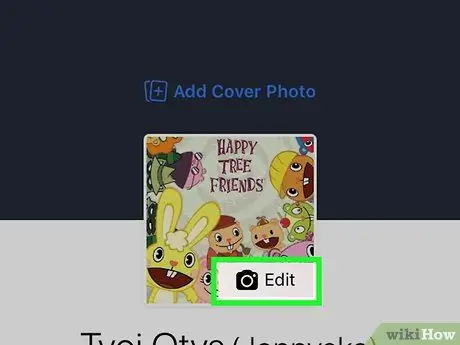
Шаг 3. Коснитесь Edit («Редактировать») на фото профиля
Он находится в верхней части экрана.
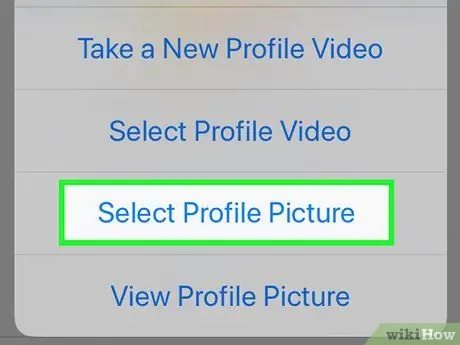
Шаг 4. Коснитесь Выбрать фото профиля («Выбрать фото профиля»)
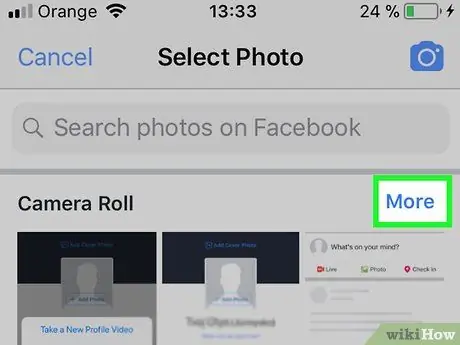
Шаг 5. Нажмите «Фотопленка» («Фотопленка»)
Откроется фотогалерея устройства.
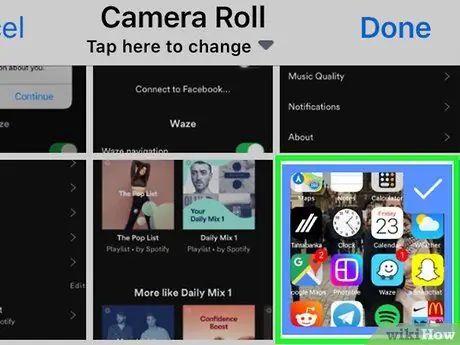
Шаг 6. Коснитесь фотографии, которую хотите использовать
Фотография будет использоваться в качестве фото профиля для учетных записей Facebook и Spotify.
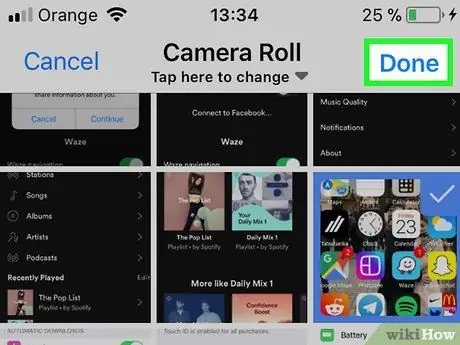
Шаг 7. Коснитесь Готово
Он находится в правом верхнем углу экрана.
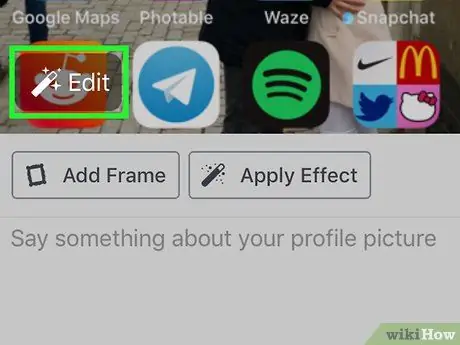
Шаг 8. Отредактируйте фото
Этот шаг не является обязательным, но вы можете использовать встроенные инструменты Facebook для добавления рамок или кадрирования фотографий.
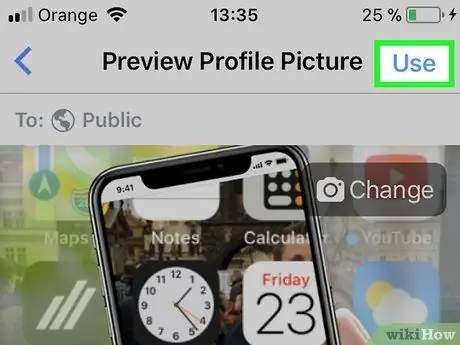
Шаг 9. Коснитесь Использовать
Он находится в правом верхнем углу экрана. Фотография профиля Facebook скоро будет изменена. Однако синхронизация фотографий с вашей учетной записью Spotify может занять несколько дней.






